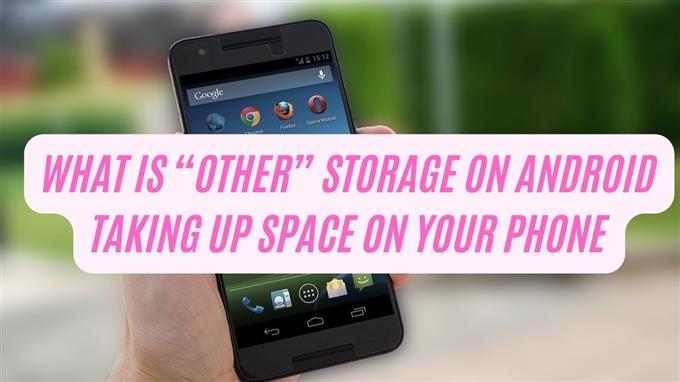Czy zastanawiałeś się kiedyś, jakie jest „inne” pamięć w pamięci wewnętrznej telefonu Androida? Są to przypadki, w których nie będziesz mógł pobierać aplikacji ze względu na niewystarczającą pamięć, a po sprawdzeniu miejsca do przechowywania, „inne” pamięć zajmuje twoją przestrzeń. Android umieszcza niezidentyfikowane pliki pamięci do „innych” pamięci. W dzisiejszym poście porozmawiajmy o tym, że ten „inny” magazyn oznacza i jak możesz wyczyścić swój pamięć wewnętrzną, aby usunąć trochę miejsca.


Co to jest „inne” przechowywanie na Androida
Android to system operacyjny, który działa dobrze w odniesieniu do zarządzania swoimi plikami. Przez większość czasu więcej reklam i aplikacji staje się większa, zajmuje zbyt dużo miejsca do przechowywania. Chociaż istnieją duże pliki telefonów z systemem Android, takie jak dokumenty, filmy, obrazy, aplikacje i gry, wciąż zużywają przestrzeń do przechowywania. Niektóre z tam plików są przechowywane w „innym” przestrzeni pamięci. „Inna” pamięć to nazwa podana do plików danych, które są nieokreślone
Poniżej znajduje się lista przechowywanych w „innej” przestrzeni pamięci na urządzeniu z Androidem.
Dane prywatnego aplikacji
Wydaje mi się, że do tej pory zauważasz, że „inna” pamięć zajmuje miejsce na pamięci wewnętrznej, jest to spowodowane prywatnymi danymi aplikacji. Jakie dane z aplikacji prywatnej? Są to dodatkowe pliki i lub nieudane OTA (aktualizacje programowania w powietrzu).
Poza tym istnieją przypadki, w których niektóre usługi przesyłania strumieniowego nie są w stanie usunąć pamięci pamięci pamięci podręcznej wypełniając pamięć telefonu.
nieudana usługa tworzenia kopii zapasowych
Istnieją dwa sposoby tworzenia kopii zapasowych danych mobilnych za pośrednictwem Google Cloud Drive lub są też inne usługi, które pozwalają na tworzenie kopii zapasowych, ale z opłatą.
Synchronizacja plików danych z chmurą może być korzystna, taka jak zbiorcze dla danych, pliki można łatwo uzyskać w dowolnym momencie, nawet jeśli urządzenie ma już mało miejsca w pamięci. Usługa zazwyczaj zawarta w plikach Google Cloud Sync lub kopie zapasowe obejmuje kopie zapasowe gier Giles, hasła i inne pliki.
Istnieją przypadki, w których występuje usterka, która jest często spowodowana nowymi funkcjami i najnowszymi aktualizacjami. Dlatego, gdy się zdarza usterka, może czasem powodować nieudane kopie zapasowe i pokaże się na „innym” pamięci na urządzeniu z Androidem.
nieudane aktualizacje OTA
Jak wcześniej wspomniano, nieudane aktualizacje OTA (programowanie nie-powietrza) są również przechowywane w kategorii „innej”. Główny system operacyjny Android ma zwykle zastosowanie do najnowszych urządzeń z Androidem. Jednak zdarza się, że aktualizacja OTA może napotkać usterkę i ostatecznie zawodzi spowodowany powolnym połączeniem internetowym. W rezultacie aktualizacja zawsze się zresetuje.
Inną możliwą przyczyną nieudanych aktualizacji OTA, jest to, że ping w Internecie jest stosunkowo wysoki.
Whan, które pojawiły się aktualizacje OTA, te aktualizacje, które nie zostały pomyślnie pobrane, zostaną przeznaczone do kategorii „innej” w pamięci wewnętrznej telefonu.
Ukryta pamięć podręczna i pliki tymczasowe
Pliki tymczasowe i pliki pamięci podręcznej są przechowywane w „innym” pamięci na urządzeniu Android. Wszyscy wiemy, że aplikacje, strony internetowe i przeglądarki łączą się z Internetem. Zwykle pobiera dane, takie jak filmy, obrazy, tekst i wiele więcej. Przez większość czasu, kiedy wychodzisz z tych usług, przestrzeń do przechowywania również zostanie oczyszczona. Chociaż istnieją pewne przypadki, w których niektóre z tych plików nie są całkowicie usunięte. Kiedy tak się stanie, może wypełnić wewnętrzną przestrzeń do przechowywania telefonu.
Jak za darmo przestrzeń do przechowywania i usunąć „inne” kategorię pamięci w pamięci wewnętrznej telefonu
Aby „inna” pamięć, która mogła się powstrzymać od korzystania z pamięci, pliki te należy usunąć, a pliki i dane wyczyszczone. Istnieją różne metody tego i będziemy omawiać to poniżej. Metody mogą się różnić w zależności od modelu telefonu, którego używasz.


Metoda 1: Użyj „Oczyść” na urządzeniu z Androidem
W dzisiejszych czasach większość telefonu z Androidem ma opcję oczyszczania, która pomaga wyczyścić wypełnienia miejsca do przechowywania na urządzeniu zwykle znajdujące się w aplikacji Ustawienia. Aby skorzystać z opcji, wykonaj poniższe czynności.
- Na ekranie głównym urządzenia dotknij aplikacji Ustawienia, aby ją otworzyć.
- Przewiń w dół i zlokalizuj przechowywanie. Gdy używasz urządzenia Samsung, opcja przechowywania jest zwykle znajdująca się w sekcji opieki urządzenia.
- W sekcji pamięci, jak wspomniano, każdy telefon z Androidem jest różny, stąd jego interfejs użytkownika (interfejs użytkownika) jest inny dla każdego modeli telefonicznych. Jednak nadal możesz dotknąć elementu, a następnie go usunąć.


Metoda 2: Użyj aplikacji Manager APP/Analizator pamięci
Aplikacja menedżera plików na telefonach Android pomaga użytkownikom przechowywać, przesyłać i organizować pliki. Istnieją różne aplikacje menedżera plików dla innych systemów operacyjnych Android lub iOS. Menedżer plików jest przydatnym narzędziem do bezpłatnego miejsca do przechowywania telefonów z Androidem, jednocześnie przechowując ważne pliki w bezpieczny sposób.
Dzięki aplikacji plik sortowania według rozmiaru pliku jest pozycja, która pomoże użytkownikom w łatwym sortowaniu naszych dużych plików.
Wcześniej wspomniano, że pliki ukryte i systemowe są czasami przechowywane w „innym” pamięci na Androidzie, dzięki aplikacji menedżera plików będziesz mógł wyświetlić pliki tezy, dlatego możesz usunąć pliki, aby bezpłatne wypełnienie pamięci na telefonie Android.
Z drugiej strony analizator pamięci masowej służy do czyszczenia lokalnego przechowywania urządzenia. Zazwyczaj ma bardziej szczegółowy interfejs użytkownika i czyszczenie pamięci podręcznej, który jest wbudowany na urządzeniu. W analizatorze pamięci masowa jest wyświetlana jako wykresy kołowe lub wykresy. Inne szczegóły zawierają rozmiar pliku, kiedy plik został ostatnio otwarty, kiedy został utworzony, a także inne istotne szczegóły.


Metoda 3: Sprawdź dane używane przez zastrzeżone aplikacje
Urządzenia z Androidem są wyposażone w wbudowany skaner. Skanuje pamięć telefonu, która pomaga użytkownikom wiedzieć, czy dane z aplikacji powodują wypełnienie pamięci. Postępuj zgodnie z poniższymi krokami, aby to użyć. Uwaga: kroki i metody różnią się w zależności od modelu używanego telefonu z Androidem. Tutaj używam urządzenia Samsung.
- Na ekranie głównym telefonu dotknij aplikacji Ustawienia.
- Przewiń w dół i dotknij opcji pamięci.
- Jeśli jesteś w stanie to zrobić, sortuje aplikacje w pamięci zgodnie z jego rozmiarem pliku. W ten sposób łatwiej będzie szukać i zidentyfikować duże aplikacje plików, które wypełniają przestrzeń urządzenia.


Metoda 4: Zsynchronizowanie zdjęć i filmów z chmurową pamięcią
Przez większość czasu robimy wiele zdjęć i filmów na Twoim urządzeniu i często zapominamy o usunięciu niepotrzebnych plików (zdjęć i filmów), wypełniając wewnętrzną pamięć telefonu.
Do tej pory użytkownicy Androida są teraz świadomi aplikacji Google Photos. Jest to wstępnie zainstalowana aplikacja na urządzeniu z Androidem. Dzięki tej aplikacji możesz utworzyć kopię zapasową filmów i zdjęć w aplikacji Google Photos, pomagając użytkownikom za darmo SPAE.
Zrobić to:
- Otwórz aplikację Google Photos na swoim urządzeniu.
- Stuknij ikonę znajdującą się w prawym górnym rogu. Jeśli już rozpocząłeś proces tworzenia kopii zapasowych, wyświetlony zostanie status twoich kopii zapasowych lub wyświetlany będzie ukończenie kopii zapasowej.
- Jeśli nie zacząłeś tworzyć tworzenia kopii zapasowej, dotknij ustawień telefonicznych
- Dotknij kopii zapasowej i synchronizacji
- Włącz opcję kopii zapasowej i synchronizacji.


Metoda 5: Przenieś dane do karty SD, a następnie zresetować urządzenie
Jeśli żadna z wyżej wymienionych metod nie udało się usunąć „innych” pamięci i wolnego miejsca w pamięci wewnętrznej telefonu, być może najwyższy czas, aby zrobić tę ostatnią metodę.
Początkowo zacznij od użycia karty SD. Przeniesienie danych na kartę SD jest łatwiejsze i szybsze. Poza tym użytkownicy nie muszą mieć kopii zapasowej plików i danych. Do tego:
- Włóż kartę SD na urządzeniu. Upewnij się, że pojemność karty YUR SD jest wyższa niż całkowita pamięć. Uwaga: Jeśli urządzenie nie jest kompatybilne z kartą SD, możesz zamiast tego użyć czytnika OTG.
- Ręcznie wykonuj kopię zapasową pliku i zestawów danych, a także zapisane hasła na karcie SD.
- Po zapisaniu wszystkich plików na karcie SD zresetuj urządzenie i przywróć go do ustawień domyślnych. Uwaga: wszystkie pliki zostaną usunięte.
- Ustaw swój telefon jako nowe urządzenie. Wybierz pliki lub pliki z karty SD, aby przywrócić je z powrotem do urządzenia.
Następnie „inne” gastronomie przechowywania zostanie w tej chwili usunięte.
często zadawane pytania
- Czym dokładnie jest „inne” przechowywanie na Android Storage?
System operacyjny z Androidem zwykle umieszcza w telefonie niezamindateryfikowane pliki pamięci masowej, „inną” kategorię pamięci. Przez większość czasu dane z aplikacji prywatnej zwykle wypełniają „inną” kategorię pamięci.
- Jak usunąć inne miejsce w pamięci Android?
Jeśli chcesz zminimalizować inne miejsce do przechowywania na urządzeniu, może być konieczne najpierw kopię zapasową telefonu za pomocą karty SD lub zsynchronizowanie plików z przechowywaniem w chmurze. Następnie zresetuj telefon, a następnie przywróć telefon z wykonanej kopii zapasowej.
- Dlaczego pamięć mojego telefonu jest pełna, nawet jeśli nie pobrano wielu aplikacji?
Pliki pamięci podręcznej z gier, strony internetowej i innych są używane do przechowywania danych, aby następnym razem, gdy będziesz potrzebować tych danych, byłoby to łatwiejsze i szybsze. Przydatne może to brzmieć, pliki pamięci podręcznej i dane mogą również wypełnić pamięć telefonu. Dlatego zaleca się wyczyszczenie pamięci podręcznej do bezpłatnego miejsca w pamięci wewnętrznej telefonu
Owinąć to
Większość z nas w pewnym momencie doświadczyła błędu miejsca do przechowywania. Po sprawdzeniu pamięci telefonu nie możemy nie zastanawiać się, dlaczego istnieje „inna” pamięć i dlaczego zajmuje miejsce. W tym poście nakreślliśmy, dlaczego taka pamięć istnieje i jak możesz bezpłatne miejsce do przechowywania wewnętrznego telefonu.
Mamy nadzieję, że ten przewodnik pomógł Ci zwiększyć pamięć telefonu, usuwając niepotrzebne pliki i dane, zwłaszcza na „innej” opcji pamięci.